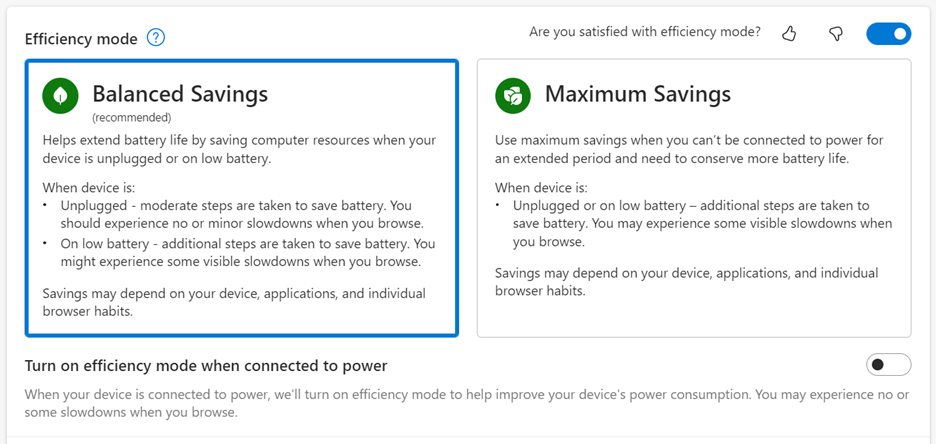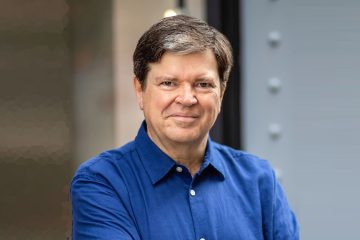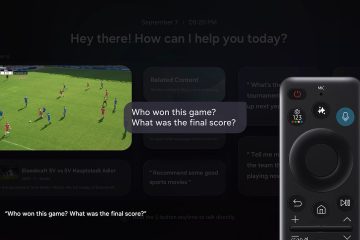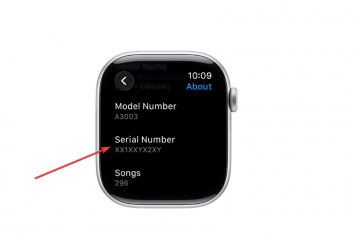La vida parece moverse a un ritmo más rápido, con demandas de nuestro tiempo cada vez mayores y la multitarea es la norma en el hogar y en el trabajo. Aquí en Microsoft Edge, entendemos el papel crucial que juega un navegador web en su vida en línea, y nos esforzamos por crear características que lo ayuden a aprovechar al máximo su tiempo.
Ayer, anunciamos el público limitado vista previa de Edge Workspaces, que le permite navegar por la web de forma compartida space junto con sus amigos y familiares para hacer más cosas juntos.
Hoy, nos complace compartir más de lo nuevo en Edge para ayudarlo a mantenerse organizado y productivo. En primer lugar, Edge es ahora el primer y único navegador con un generador de imágenes de IA integrado. También nos complace compartir cómo puede usar funciones clásicas como Colecciones y pestañas verticales para ayudarlo a realizar múltiples tareas en línea de manera más inteligente. Y, por supuesto, nuestras funciones completamente nuevas, como: Soltar, editar imagen y modo de eficiencia, todo enfocado en potenciar su productividad y enfoque.
Recuerde , si está ejecutando una PC con Windows, ya tiene instalado Microsoft Edge, entonces échale un vistazo y descubre por qué Microsoft Edge es el navegador que te pone primero. Para aquellos que quieran probar Microsoft Edge y están en un dispositivo macOS, móvil o Linux, descargue it y díganos lo que piensa.[1]
Esto es lo nuevo en experiencias web este mes:
El primer y único navegador con un generador de imágenes de IA integrado
En Microsoft, queremos poner una innovación emocionante al alcance de su mano para potenciar su productividad, y creatividad. Por eso nos complace anunciar que Image Creator ahora está disponible para computadoras de escritorio para usuarios de Edge de todo el mundo. Esta función lo ayudará a crear imágenes que aún no existen, con la tecnología de DALL más reciente. ∙E modelos de nuestros socios en OpenAI, directamente desde la barra lateral de Microsoft Edge. Si alguna vez te has encontrado en la necesidad de una imagen muy específica para una publicación social o incluso un PowerPoint, Image Creator puede ayudarte a encontrar exactamente lo que necesitas. Sin perder el ritmo, simplemente navegue a la barra lateral en el lado derecho de su navegador, toque el icono del Creador de imágenes, ingrese su mensaje y verá cuatro opciones de imagen diferentes para elegir. Una vez que seleccione el que se ajuste a sus necesidades, puede descargarlo y agregarlo a su documento o subirlo a las redes sociales. Cuando use Image Creator en Microsoft Edge por primera vez, deberá habilitarlo en la barra lateral de Edge haciendo clic en el ícono”+”y activando la tecla de alternar para Image Creator.
Hacer que sea más fácil compartir archivos y notas entre dispositivos
Nosotros todos hemos estado allí: nos vamos de vacaciones con nuestras familias, tomamos muchas fotos y prometemos incluirlas en un libro de fotos para que no se pierdan en la confusión. Lo que es aún más complicado, todas las fotos suelen estar cruzadas varios dispositivos. Entonces, comienza a enviarse fotos por correo electrónico desde su teléfono para que pueda guardarlas en su dispositivo de escritorio, antes de iniciar sesión en su tienda de regalos fotográfica favorita para comenzar a crear. Con el nuevo Drop en Microsoft Edge, le brindamos un espacio para colocar y acceder a todo el contenido que desea compartir consigo mismo, en cualquiera de sus dispositivos. Con esta función, no solo puede compartir fotos con usted mismo de un dispositivo a otro, sino que también puede también comparte otros tipos de archivos e incluso notas. Supongamos que está en el trabajo pensando en lo que hará para cenar más tarde ese día y encuentra una receta rápida que sus hijos disfrutarán. Con Drop, puede copiar los ingredientes y la receta, y enviárselos a usted mismo para que los tenga en su dispositivo móvil y pueda consultarlos fácilmente cuando vaya al supermercado.
Para usar Drop en su escritorio, simplemente haga clic en el ícono Soltar en la barra lateral, luego el ícono +, o use arrastrar y soltar para agregar su contenido. Para abrir Drop en su móvil, haga clic en el menú adicional (…) y seleccione Drop en el menú. Drop está disponible para PC, Mac, iOS y Android; solo asegúrese de haber iniciado sesión en su cuenta de Microsoft en Edge.
Edite y guarde imágenes web justo donde las busca
Hablando de facilitar las cosas y ayudarlo a mantenerse en su flujo, este mes También nos complace presentar la capacidad de editar y guardar imágenes web sin herramientas o aplicaciones adicionales fuera de su navegador Edge. Supongamos que está trabajando en una presentación y está creando las imágenes que la acompañan. Ahora, en lugar de tener que descargar, guardar y editar en una aplicación separada en su PC o dispositivo macOS, simplemente puede hacer clic derecho en la imagen web deseada y, sin salir de la ventana del navegador, recortar, ajustar la iluminación y el color, y agregar filtros. Desde allí, puede guardar la imagen editada para su uso posterior. También puede comenzar a editar simplemente pasando el cursor sobre una imagen y seleccionando editar imagen en el menú. Esto reduce la necesidad de cambiar de una aplicación a otra.
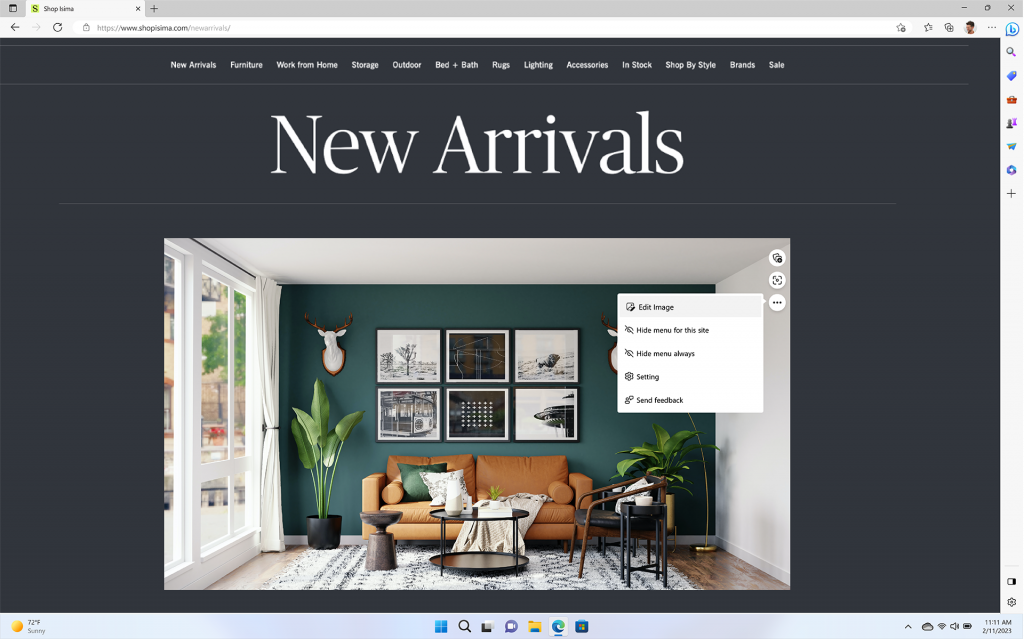
La actualización del modo de eficiencia le brinda aún más duración de la batería
Para hacer todo lo que necesita todos los días, necesitamos un navegador que no solo pueda aumentar nuestra productividad, sino también uno que pueda seguir nuestro ritmo. Es por eso que nos complace anunciar nuevas actualizaciones del modo de eficiencia que le brindan un mejor rendimiento de la batería y más control sobre cómo consume energía su dispositivo. Con nuestras últimas mejoras, cuando su computadora portátil detecta que tiene poca batería, se activa el modo de eficiencia, lo que habilita funciones de ahorro de energía cuando interactúa y no interactúa con el navegador. Esta actualización también le brinda más opciones sobre cómo desea ahorrar batería.
El modo de eficiencia incluso lo ayuda a conservar energía cuando está enchufado. El uso de la configuración equilibrada lo ayudará a ahorrar energía mientras le brinda una buena navegación. experiencia. Para aquellos que quieran ahorrar la mayor cantidad de energía posible, puede habilitar la configuración de Ahorro Máximo; tenga en cuenta que esto puede afectar el rendimiento del navegador.
Más funciones de Edge para ayudarte a mantenerte organizado en línea
Por último, hablemos de cómo algunas de nuestras características clásicas también pueden potenciar su productividad y hacer que sea más fácil mantenerse organizado. Porque seamos realistas, la multitarea es inevitable y en Microsoft Edge queremos brindarte las herramientas que te ayuden a hacer tu día a día más fácil.
Empecemos con una de mis funciones favoritas para mantenerme organizado en línea.: Colecciones. Cuando les hablo a mis amigos y familiares sobre Edge, esa suele ser la primera característica que menciono. Me ayuda a organizar visualmente toda la información que encuentro en la web para varios aspectos de mi vida. Con Colecciones puedo organizar cualquier cosa, desde contenido web hasta enlaces, imágenes e incluso notas. Una de las formas en que uso Colecciones es para planificar el próximo viaje de verano de nuestra familia. Tengo una colección titulada National Parks Adventure y, en ella, estoy recopilando toda la información sobre las cosas que queremos hacer, consejos de viaje e incluso estoy guardando notas con cosas para llevar. Y como sabemos que no toda la investigación en línea se realiza en una PC, Collections también se sincroniza en todos los dispositivos en los que haya iniciado sesión, incluido su teléfono. Entonces, si encuentro una excelente recomendación de hotel o un lugar para comer mientras estoy en mi dispositivo móvil, simplemente puedo acceder a mi colección de Parques Nacionales y agregarlos, y todo se guardará en mis dispositivos. También será útil durante mi viaje ya que no llevaré mi computadora portátil conmigo.
Eso no es todo. La gestión de pestañas también es algo que trato de dominar durante mis sesiones diarias de navegación, especialmente durante esos momentos en los que nos encontramos con demasiadas pestañas abiertas. Una característica popular para la administración de pestañas son las pestañas verticales. Esta característica le permite navegar más cómodamente moviendo las pestañas de su navegador al lado izquierdo de la pantalla. También permite desplazarse fácilmente por las pestañas abiertas con un mouse a medida que se expanden, mostrando el título cuando pasa el mouse. Edge también te ayuda a organizar tus pestañas en grupos. Con grupos de pestañas, puede asignar nombres a grupos de pestañas e incluso códigos de color, para que pueda encontrar fácilmente lo que está buscando. No solo puede agrupar y organizar pestañas en Edge, sino que también puede anclar pestañas específicas que sabe que usa con frecuencia, de modo que la próxima vez que abra su navegador, ese sitio/pestaña estará allí esperando, ayudándolo. marque sus tareas diarias de manera más eficiente.
Gracias, como siempre, por leer. Continúe enviándonos sus comentarios mientras trabajamos para crear experiencias web y herramientas para ayudarlo a mantenerse organizado y aprovechar al máximo su tiempo en línea para que pueda hacer más de lo que ama.
[1] Puede compartir sus comentarios desde la ventana del navegador yendo al menú… > Ayuda y comentarios > Enviar comentarios